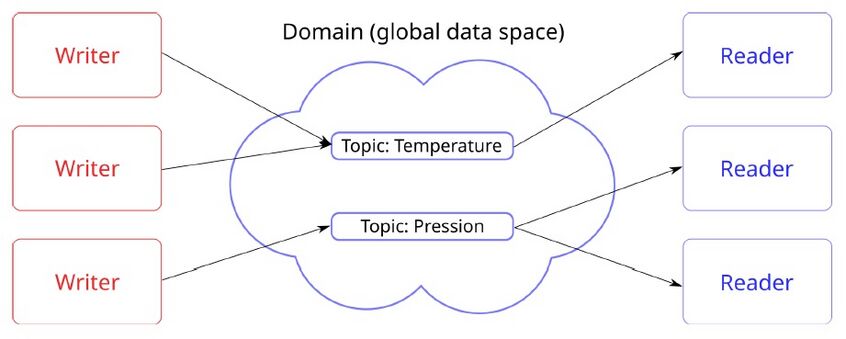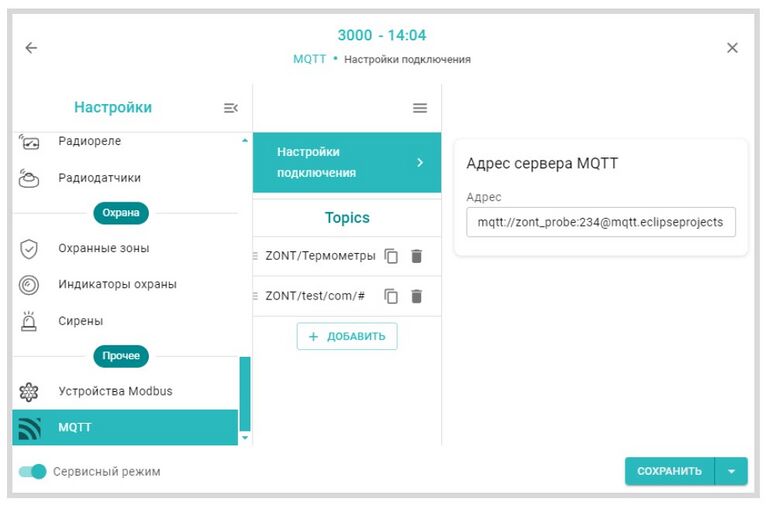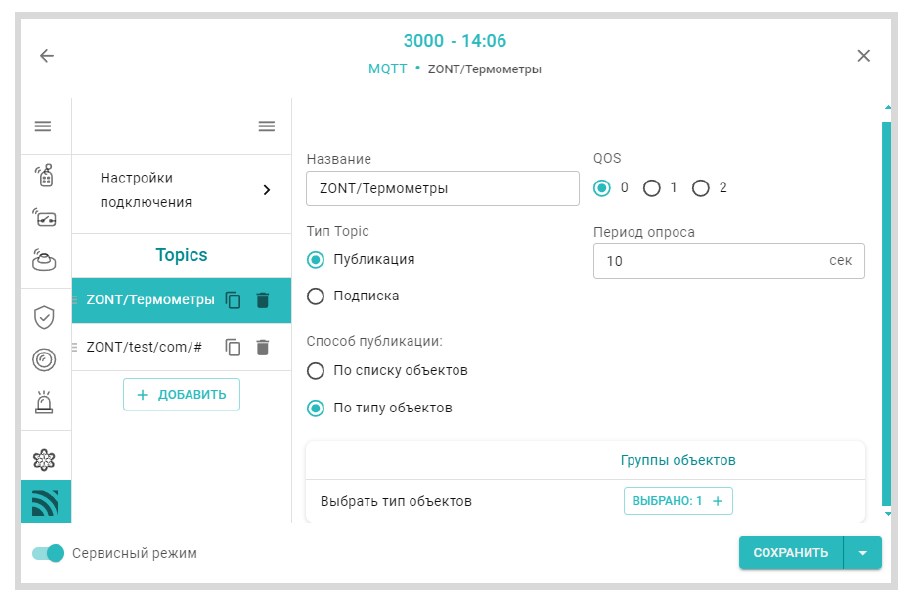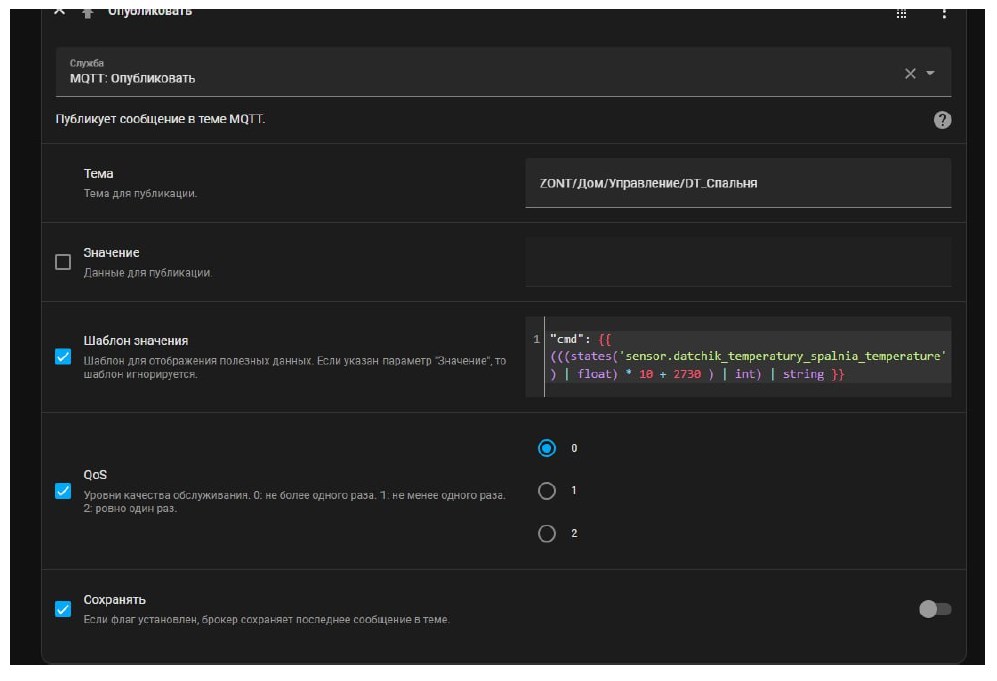Использование протокола MQTT в контроллерах ZONT: различия между версиями
Материал из Библиотека
Микро Лайн
Admin (обсуждение | вклад) Нет описания правки |
Admin (обсуждение | вклад) Нет описания правки |
||
| (не показано 8 промежуточных версий этого же участника) | |||
| Строка 21: | Строка 21: | ||
Протокол ориентируется на простоту в использовании и легкую встраиваемость в любую систему, невысокую нагрузку на каналы связи и/или работу в условиях постоянной потери связи. | Протокол ориентируется на простоту в использовании и легкую встраиваемость в любую систему, невысокую нагрузку на каналы связи и/или работу в условиях постоянной потери связи. | ||
===<font color="c45911">Область применения</font>=== | ===<font color="c45911">Область применения</font>=== | ||
| Строка 34: | Строка 35: | ||
*<u>Системы работы с важными данными</u>. Например, учет биллинга мобильных операторов и провайдеров. Позволяют передавать информацию о текущем состоянии клиентских счетов без риска ее потери. Информация передается «точно один раз», что исключает также и ее дублирование, снижает количество аномалий. | *<u>Системы работы с важными данными</u>. Например, учет биллинга мобильных операторов и провайдеров. Позволяют передавать информацию о текущем состоянии клиентских счетов без риска ее потери. Информация передается «точно один раз», что исключает также и ее дублирование, снижает количество аномалий. | ||
=== <font color="c45911">Особенности протокола MQTT</font> === | |||
===<font color="c45911">Особенности протокола MQTT</font>=== | |||
MQTT использует для организации соединения и передачи информации протокол TCP/IP. По умолчанию применяется порт 1883. Если требуется дополнительно обеспечить защиту данных, используется SSL. В этом случае для подключения применяется порт 8883. | MQTT использует для организации соединения и передачи информации протокол TCP/IP. По умолчанию применяется порт 1883. Если требуется дополнительно обеспечить защиту данных, используется SSL. В этом случае для подключения применяется порт 8883. | ||
| Строка 45: | Строка 47: | ||
В процессе взаимодействия принимает участие три категории пользователей: | В процессе взаимодействия принимает участие три категории пользователей: | ||
* '''Издатели''': Это те, кто отправляют сообщения. Они указывают topic – тему. Как пример – датчики, снимающие показания с термометров или других устройств, подключенных к Интернету вещей. | *'''Издатели''': Это те, кто отправляют сообщения. Они указывают topic – тему. Как пример – датчики, снимающие показания с термометров или других устройств, подключенных к Интернету вещей. | ||
* '''Подписчики''': Конечные получатели информации. Они могут работать с разными издателями, в зависимости от того, на какие топики они подписаны. Как пример – аналитическая облачная система. | *'''Подписчики''': Конечные получатели информации. Они могут работать с разными издателями, в зависимости от того, на какие топики они подписаны. Как пример – аналитическая облачная система. | ||
* '''Брокер''': Это основной узел MQTT, обеспечивающий стабильную передачу информации между клиентами: издателями и подписчиками. Он получает информацию от издателя, обрабатывает ее, передает подписчикам, контролирует доставку. Роль брокера зачастую возлагается на сервер или контроллер. | *'''Брокер''': Это основной узел MQTT, обеспечивающий стабильную передачу информации между клиентами: издателями и подписчиками. Он получает информацию от издателя, обрабатывает ее, передает подписчикам, контролирует доставку. Роль брокера зачастую возлагается на сервер или контроллер. | ||
Для взаимодействия с брокером предусмотрен набор стандартизированных сообщений: | Для взаимодействия с брокером предусмотрен набор стандартизированных сообщений: | ||
* '''Connect''': установка доступа/соединения; | *'''Connect''': установка доступа/соединения; | ||
* '''Disconnect''': разрыв соединения; | *'''Disconnect''': разрыв соединения; | ||
* '''Publish''': публикация информации в topic; | *'''Publish''': публикация информации в topic; | ||
* '''Subscribe''': подписка на topic; | *'''Subscribe''': подписка на topic; | ||
* '''Unsubscribe''': отписка от topic. | *'''Unsubscribe''': отписка от topic. | ||
Все эти действия выполняются с брокером. | Все эти действия выполняются с брокером. | ||
=== <font color="c45911">Подключение</font> === | |||
===<font color="c45911">Подключение</font>=== | |||
Протокол MQTT поддерживается контроллерами [[H1000+ PRO.V2|H1000+PRO.V2]], [[H2000+ PRO.V2|H2000+PRO.V2]], C2000+ PRO (версии прошивки не ниже 420). | Протокол MQTT поддерживается контроллерами [[H1000+ PRO.V2|H1000+PRO.V2]], [[H2000+ PRO.V2|H2000+PRO.V2]], C2000+ PRO (версии прошивки не ниже 420). | ||
| Строка 67: | Строка 70: | ||
<font color="c45911">''Примечание:''</font> По каналу GSM (мобильная сеть) MQTT не работает. | <font color="c45911">''Примечание:''</font> По каналу GSM (мобильная сеть) MQTT не работает. | ||
=== <font color="c45911">Настройка сервера</font> === | |||
===<font color="c45911">Настройка сервера</font>=== | |||
<font color="c45911">''Пример настройки адреса MQTT сервера:''</font> | <font color="c45911">''Пример настройки адреса MQTT сервера:''</font> | ||
| Строка 86: | Строка 90: | ||
mqtt://mqtt.eclipseprojects.io:1883 | mqtt://mqtt.eclipseprojects.io:1883 | ||
=== <font color="c45911">Публикация данных</font> === | |||
Датчик | ===<font color="c45911">Публикация данных</font>=== | ||
<font color="c45911">'''Датчик'''</font> | |||
{| class="wikitable" | {| class="wikitable" | ||
|+ | |+ | ||
| Строка 100: | Строка 105: | ||
a - доступность датчика (0-не доступен, 1-доступен) | a - доступность датчика (0-не доступен, 1-доступен) | ||
<font color="c45911">'''Термодатчик'''</font> | |||
{| class="wikitable" | |||
|+ | |||
|{ | |||
“t”:23.5, | |||
“a”:1 | |||
} | |||
|} | |||
t - температура по цельсию (значение float) | |||
a - доступность датчика (0-не доступен, 1-доступен) | |||
<font color="c45911">'''Радио термодатчик'''</font> | |||
{| class="wikitable" | |||
|+ | |||
|{ | |||
“t”:23.5, | |||
“a”:1, | |||
“h”:85, | |||
“b” - 100, | |||
“r” - 78 | |||
} | |||
|} | |||
t - температура по цельсию (значение float) | |||
a - доступность датчика (0-не доступен, 1-доступен) | |||
h - влажность | |||
b - уровень заряда батареи | |||
r - rssi уровень сигнала | |||
<font color="c45911">'''Отопительный контур'''</font> | |||
{| class="wikitable" | |||
|+ | |||
|{ | |||
“s”:23.5, | |||
“c”:1 | |||
} | |||
|} | |||
s - целевая температура | |||
с - текущая температура | |||
<font color="c45911">'''Реле'''</font> | |||
{| class="wikitable" | |||
|+ | |||
|{ | |||
“s”:1 | |||
} | |||
|} | |||
s - текущее состояние (0 - выкл, 1 - вкл) | |||
<font color="c45911">'''Насос'''</font> | |||
{| class="wikitable" | |||
|+ | |||
|{ | |||
“s”:1 | |||
} | |||
|} | |||
s - текущее состояние (0 - выкл, 1 - вкл) | |||
<font color="c45911">'''Смеситель'''</font> | |||
{| class="wikitable" | |||
|+ | |||
|{ | |||
“s”:1 | |||
} | |||
|} | |||
s - текущее состояние (0 - не активен, 1 - открытие, 2 - закрытие) | |||
<font color="c45911">'''Пользовательские элементы управления'''</font> | |||
{| class="wikitable" | |||
|+ | |||
|{ | |||
“s”:1, | |||
“t”:”Включено” | |||
} | |||
|} | |||
s - текущее состояние (0 - не активен, 1 - активен, > 0 - значения для аналогового регулятора) | |||
t - текстовое представление статуса (название из настроек для активного или неактивного состояния) | |||
<font color="c45911">'''Адаптер цифровой шины котла'''</font> | |||
{| class="wikitable" | |||
|+ | |||
|{ | |||
“water”:45.6, | |||
“dhw”:34.5, | |||
“return”:30.4, | |||
“modul”:99, | |||
press:2.4, | |||
state:1, | |||
err:0 | |||
} | |||
|} | |||
water - температура теплоносителя | |||
dhw - температура ГВС | |||
return - температура обратки | |||
modul - уровень модуляции % | |||
press - давление теплоносителя | |||
state - состояние котла (0-выкл 1-работает 2-ошибка) | |||
===<font color="c45911">Подписка</font>=== | |||
Для управления устройством в получаемом сообщении должен быть выбран объект, которому предназначена команда. | |||
Выбрать объект можно одним из трех способов: | |||
*Заданием id объекта в поле данных сообщения. | |||
{| class="wikitable" | |||
|+ | |||
|{ | |||
“Id”:12345, | |||
“cmd”: command | |||
} | |||
|} | |||
*Заданием имени объекта в поле данных сообщения. | |||
{| class="wikitable" | |||
|+ | |||
|{ | |||
“name”: “Кнопка”, | |||
“cmd”: command | |||
} | |||
|} | |||
*Заданием имени объекта в поле имени topic. | |||
<font color="c45911">''Пример имени топика:''</font> | |||
'''ZONT/Дом/Управление/Кнопка''' | |||
В настройках можно указать для подписки все подтопики топика обычным способом: | |||
'''ZONT/Дом/Управление/#''' | |||
<font color="c45911">'''Формат поля cmd для разных типов объектов'''</font> | |||
{| class="wikitable" | |||
|+ | |||
!Код | |||
!Команда | |||
!Описание | |||
|- | |||
| colspan="3" |<font color="c45911">'''Аналоговый вход'''</font> | |||
|- | |||
|0 N | |||
|Установка значения N | |||
|Для аналогового входа можно установить значение, для использования этой возможности в настройках входа не следует назначать привязку к реальному входу. (N - значение х 0,1 вольт) | |||
|- | |||
|1 N | |||
|Установка значения N | |||
|Для аналогового входа можно установить значение, для использования этой возможности в настройках входа не следует назначать привязку к реальному входу. (N - значение float) | |||
|- | |||
| colspan="3" |<font color="c45911">'''Аналоговый термодатчик'''</font> | |||
|- | |||
|N | |||
|Установка температуры N | |||
|N - значение в деци кельвинах (пример: 21.5 гр -> 2730 + 215 = 2945) | |||
|- | |||
|0 N | |||
|Установка температуры N | |||
|N - значение в деци кельвинах (пример: 21.5 гр -> 2730 + 215 = 2945) | |||
|- | |||
|1 N | |||
|Установка температуры N | |||
|N - значение в градусах цельсия float | |||
|- | |||
| colspan="3" |<font color="c45911">'''Цифровой термодатчик'''</font> (предпочтительнее использовать чем аналоговый) | |||
|- | |||
|N | |||
|Установка температуры N | |||
|N - значение в деци кельвинах (пример: 21.5 гр -> 2730 + 215 = 2945) | |||
|- | |||
|0 N | |||
|Установка температуры N | |||
|N - значение в деци кельвинах (пример: 21.5 гр -> 2730 + 215 = 2945) | |||
|- | |||
|1 N | |||
|Установка температуры N | |||
|N - значение в градусах цельсия float | |||
|- | |||
| colspan="3" |<font color="c45911">'''Охранная зона'''</font> | |||
|- | |||
|0 | |||
|Снятие с охраны | |||
| | |||
|- | |||
|1 | |||
|Постановка на охрану | |||
| | |||
|- | |||
|2 | |||
|Инверсия охраны | |||
| | |||
|- | |||
| colspan="3" |<font color="c45911">'''Оповещение'''</font> | |||
|- | |||
|0 | |||
|Выполнить | |||
|Производится настроенное оповещение | |||
|- | |||
| colspan="3" |<font color="c45911">'''Действие с выходом'''</font> | |||
|- | |||
|0 | |||
|Выполнить | |||
|Выполняется действие с выходом | |||
|- | |||
| colspan="3" |<font color="c45911">'''Трёхходовой кран'''</font> | |||
|- | |||
|1 | |||
|Полностью открыть | |||
| | |||
|- | |||
|2 | |||
|Полностью закрыть | |||
| | |||
|- | |||
|3 | |||
|Открыть на шаг | |||
| | |||
|- | |||
|4 | |||
|Закрыть на шаг | |||
| | |||
|- | |||
| colspan="3" |<font color="c45911">'''Контур отопления'''</font> | |||
|- | |||
|T | |||
|Установка температуры | |||
|команда это значение температуры в децекельвинах | |||
Пример: {“cmd”:3000} | |||
|- | |||
| colspan="3" |<font color="c45911">'''Режим терморегулирования'''</font> | |||
|- | |||
|0 | |||
|Установка режима | |||
| | |||
|- | |||
| colspan="3" |<font color="c45911">'''Элемент управления (кнопки)'''</font> | |||
|- | |||
|0 | |||
|Действия по выключению | |||
|Выполнение действий веб элемента | |||
|- | |||
|1 | |||
|Действия по включению | |||
|Выполнение действий веб элемента | |||
|- | |||
| colspan="3" |<font color="c45911">'''Сирена / Индикатор / Реле / Насос'''</font> | |||
|- | |||
|0 | |||
|Выключение | |||
| | |||
|- | |||
|1 | |||
|Включение | |||
| | |||
|} | |||
Вид интерфейса настройки топиков | |||
[[Файл:Настройка топиков MQTT.jpg]] | |||
===<font color="c45911">Интеграция с Home Assistant</font>=== | |||
В настройках топика галочка – формат Home Assistant. | |||
При использовании этой опции соответствующие элементы из ZONT автоматически отобразятся и синхронизируются с интерфейсом Home Assistant. | |||
[[Файл:Формат Home Assistant.jpg]] | |||
====<font color="c45911">Список поддерживаемых типов объектов</font>==== | |||
{| class="wikitable" | |||
|+ | |||
!Объект ZONT | |||
!Компонент HA | |||
|- | |||
|Датчик | |||
|Sensor | |||
|- | |||
|Датчик температуры | |||
|Sensor | |||
|- | |||
|Контур отопления | |||
|Climate | |||
|- | |||
|Элемент пользователя - статус | |||
|Binary_sensor | |||
|- | |||
|Элемент пользователя - простая кнопка | |||
|Button | |||
|- | |||
|Элемент пользователя - сложная кнопка | |||
|Switch | |||
|- | |||
|Элемент пользователя - аналоговый регулятор | |||
|Valve | |||
|- | |||
|Насос | |||
|Switch | |||
|- | |||
|Реле | |||
|Switch | |||
|} | |||
<font color="c45911">''Примечание:''</font> В именах топиков допускается использование русских и английских букв, цифр, пробелов и других стандартных ASCII символов. | |||
Не допускается использование нестандартных символов (например символа градусов ° ), в этом случае соединение с брокером может быть разорвано. | |||
====<font color="c45911">Решения для Home Assistant (примеры)</font>==== | |||
=====<font color="c45911">Пример добавления датчика из ZONT в HA</font>===== | |||
<font color="c45911">''Запись в файл конфигурации HA:''</font> | |||
{| class="wikitable" | |||
|+ | |||
|mqtt: | |||
sensor: | |||
- name: "MQTT_Миша" | |||
state_topic: "HA/ZONT/TS/TD/DT_Миша" | |||
suggested_display_precision: 1 | |||
unit_of_measurement: "°C" | |||
value_template: [[Файл:Value.jpg|119x119пкс]] | |||
|} | |||
<font color="c45911">''Пояснения:''</font> | |||
name - имя какое хотим | |||
suggested_display_precision - знаки после запятой | |||
state_topic - имя топика | |||
value_template: [[Файл:Value.jpg|127x127пкс]] | |||
"value_json." - способ обработки сообщения | |||
t - имя ключа в json по которому получаем значение | |||
=====<font color="c45911">Пример трансляции значения датчика из HA в ZONT</font>===== | |||
Создается автоматизация – Настройки – Автоматизация и сцены – Создать – Когда – ставим условие, на которое будет срабатывать отправка в топик Шаблон значения: | |||
[[Файл:Cmd mqtt.jpg|855x855пкс]] | |||
[[Файл:Cmd2 mqtt.jpg|794x794пкс]] | |||
[[Файл:Шаблон MQTT.jpg]] | |||
Текущая версия от 11:49, 16 октября 2024
О документе
Уважаемые пользователи!
В настоящем документе приведена информация по использованию протокола MQTT для обмена данными контроллеров ZONT со сторонними устройствами поддерживающими этот протокол.
Обращаем Ваше внимание на то, что настоящий документ постоянно обновляется и корректируется. Это связано с разработкой и применением новых функций, которые не использовались ранее. В связи с этим тексты некоторых разделов могут изменяться и/или дополняться, а некоторые иллюстрации и скриншоты, представленные в документе, могут устареть.
Если Вы обнаружили ошибки и/или неточности — отправьте, пожалуйста, описание проблемы с указанием страницы документа на e-mail: support@microline.ru.
Актуальная версия документа также доступна на сайте zont.online в разделе "Поддержка. Техническая документация". Документ доступен для чтения и скачивания в формате *.pdf.
Общие сведения
Назначение и применение MQTT
MQTT (Message Queue Telemetry Transport) – небольшой, открытый и маловесный протокол обмена данными. Он используется для передачи информации между удаленными локациями в случае ограниченной пропускной способности канала и небольшого размера кода. Эти особенности позволяют применять его в Промышленном интернете вещей (IIoT), при Машинно-Машинном взаимодействии (М2М).
MQTT – протокол для потоковой передачи данных между устройствами с ограниченной мощностью CPU и/или временем автономной работы (смартфоны, различные датчики и прочие «умные» устройства, работающие на встроенных источниках питания), а также для сетей с платным трафиком или низкой пропускной способностью, непредсказуемой стабильностью или высокой задержкой.
Протокол ориентируется на простоту в использовании и легкую встраиваемость в любую систему, невысокую нагрузку на каналы связи и/или работу в условиях постоянной потери связи.
Область применения
Основное предназначение протокола MQTT – работа с телеметрией – получением данных от различных датчиков и устройств.
Использование протокола MQTT наиболее известный, масштабируемый и простой способ для развертывания распределенных вычислений. Это позволило расширить функциональность Интернета вещей (далее в тексте IoT), привлечь большую пользовательскую базу устройств и использовать MQTT как на бытовом уровне так и в промышленности.
Наиболее часто на практике протокол MQTT используется в:
- Системах мониторинга инженерных систем и оборудования. На различном промышленном оборудовании, агрегатах и трубопроводах устанавливаются датчики, которые контролируют работу оборудования в режиме реального времени: снимают показания и передают значения в центр обработки данных. Все это позволяет мгновенно реагировать на проблемы, минимизировать поломки оборудования, исключить аварии и простои.
- Системах мониторинга окружающей среды. Позволяет контролировать климатические показатели, температуру, влажность, давление, скорость ветра, наличие осадков, сейсмическую активность и устойчивость к ней зданий и сооружений. В удаленных регионах размещаются маломощные датчики, которые с заданным интервалом снимают информацию и передают ее на обработку через MQTT брокер.
- Системы работы с важными данными. Например, учет биллинга мобильных операторов и провайдеров. Позволяют передавать информацию о текущем состоянии клиентских счетов без риска ее потери. Информация передается «точно один раз», что исключает также и ее дублирование, снижает количество аномалий.
Особенности протокола MQTT
MQTT использует для организации соединения и передачи информации протокол TCP/IP. По умолчанию применяется порт 1883. Если требуется дополнительно обеспечить защиту данных, используется SSL. В этом случае для подключения применяется порт 8883.
MQTT ориентирован на обмен сообщениями между устройствами по принципу «издатель – подписчик».
Использование шаблона подписчика обеспечивает возможность устройствам выходить на связь и публиковать сообщения, которые не были заранее известны или предопределены, в частности, протокол не вводит ограничений на формат передаваемых данных.
В процессе взаимодействия принимает участие три категории пользователей:
- Издатели: Это те, кто отправляют сообщения. Они указывают topic – тему. Как пример – датчики, снимающие показания с термометров или других устройств, подключенных к Интернету вещей.
- Подписчики: Конечные получатели информации. Они могут работать с разными издателями, в зависимости от того, на какие топики они подписаны. Как пример – аналитическая облачная система.
- Брокер: Это основной узел MQTT, обеспечивающий стабильную передачу информации между клиентами: издателями и подписчиками. Он получает информацию от издателя, обрабатывает ее, передает подписчикам, контролирует доставку. Роль брокера зачастую возлагается на сервер или контроллер.
Для взаимодействия с брокером предусмотрен набор стандартизированных сообщений:
- Connect: установка доступа/соединения;
- Disconnect: разрыв соединения;
- Publish: публикация информации в topic;
- Subscribe: подписка на topic;
- Unsubscribe: отписка от topic.
Все эти действия выполняются с брокером.
Подключение
Протокол MQTT поддерживается контроллерами H1000+PRO.V2, H2000+PRO.V2, C2000+ PRO (версии прошивки не ниже 420).
MQTT на контроллерах ZONT работает по каналам связи Wi-Fi и Ethernet.
Примечание: По каналу GSM (мобильная сеть) MQTT не работает.
Настройка сервера
Пример настройки адреса MQTT сервера:
mqtt://username:password@mqtt.eclipseprojects.io:1883
Адрес : mqtt.eclipseprojects.io
Порт: 1883
Имя пользователя: username
Пароль: password
Примечание: Если имя пользователя и пароль не используются, то их можно не указывать:
mqtt://mqtt.eclipseprojects.io:1883
Публикация данных
Датчик
| {
“v”:12.3, “a”:1 } |
v - напряжение Вольты (значение float)
a - доступность датчика (0-не доступен, 1-доступен)
Термодатчик
| {
“t”:23.5, “a”:1 } |
t - температура по цельсию (значение float)
a - доступность датчика (0-не доступен, 1-доступен)
Радио термодатчик
| {
“t”:23.5, “a”:1, “h”:85, “b” - 100, “r” - 78 } |
t - температура по цельсию (значение float)
a - доступность датчика (0-не доступен, 1-доступен)
h - влажность
b - уровень заряда батареи
r - rssi уровень сигнала
Отопительный контур
| {
“s”:23.5, “c”:1 } |
s - целевая температура
с - текущая температура
Реле
| {
“s”:1 } |
s - текущее состояние (0 - выкл, 1 - вкл)
Насос
| {
“s”:1 } |
s - текущее состояние (0 - выкл, 1 - вкл)
Смеситель
| {
“s”:1 } |
s - текущее состояние (0 - не активен, 1 - открытие, 2 - закрытие)
Пользовательские элементы управления
| {
“s”:1, “t”:”Включено” } |
s - текущее состояние (0 - не активен, 1 - активен, > 0 - значения для аналогового регулятора)
t - текстовое представление статуса (название из настроек для активного или неактивного состояния)
Адаптер цифровой шины котла
| {
“water”:45.6, “dhw”:34.5, “return”:30.4, “modul”:99, press:2.4, state:1, err:0 } |
water - температура теплоносителя
dhw - температура ГВС
return - температура обратки
modul - уровень модуляции %
press - давление теплоносителя
state - состояние котла (0-выкл 1-работает 2-ошибка)
Подписка
Для управления устройством в получаемом сообщении должен быть выбран объект, которому предназначена команда.
Выбрать объект можно одним из трех способов:
- Заданием id объекта в поле данных сообщения.
| {
“Id”:12345, “cmd”: command } |
- Заданием имени объекта в поле данных сообщения.
| {
“name”: “Кнопка”, “cmd”: command } |
- Заданием имени объекта в поле имени topic.
Пример имени топика:
ZONT/Дом/Управление/Кнопка
В настройках можно указать для подписки все подтопики топика обычным способом:
ZONT/Дом/Управление/#
Формат поля cmd для разных типов объектов
| Код | Команда | Описание |
|---|---|---|
| Аналоговый вход | ||
| 0 N | Установка значения N | Для аналогового входа можно установить значение, для использования этой возможности в настройках входа не следует назначать привязку к реальному входу. (N - значение х 0,1 вольт) |
| 1 N | Установка значения N | Для аналогового входа можно установить значение, для использования этой возможности в настройках входа не следует назначать привязку к реальному входу. (N - значение float) |
| Аналоговый термодатчик | ||
| N | Установка температуры N | N - значение в деци кельвинах (пример: 21.5 гр -> 2730 + 215 = 2945) |
| 0 N | Установка температуры N | N - значение в деци кельвинах (пример: 21.5 гр -> 2730 + 215 = 2945) |
| 1 N | Установка температуры N | N - значение в градусах цельсия float |
| Цифровой термодатчик (предпочтительнее использовать чем аналоговый) | ||
| N | Установка температуры N | N - значение в деци кельвинах (пример: 21.5 гр -> 2730 + 215 = 2945) |
| 0 N | Установка температуры N | N - значение в деци кельвинах (пример: 21.5 гр -> 2730 + 215 = 2945) |
| 1 N | Установка температуры N | N - значение в градусах цельсия float |
| Охранная зона | ||
| 0 | Снятие с охраны | |
| 1 | Постановка на охрану | |
| 2 | Инверсия охраны | |
| Оповещение | ||
| 0 | Выполнить | Производится настроенное оповещение |
| Действие с выходом | ||
| 0 | Выполнить | Выполняется действие с выходом |
| Трёхходовой кран | ||
| 1 | Полностью открыть | |
| 2 | Полностью закрыть | |
| 3 | Открыть на шаг | |
| 4 | Закрыть на шаг | |
| Контур отопления | ||
| T | Установка температуры | команда это значение температуры в децекельвинах
Пример: {“cmd”:3000} |
| Режим терморегулирования | ||
| 0 | Установка режима | |
| Элемент управления (кнопки) | ||
| 0 | Действия по выключению | Выполнение действий веб элемента |
| 1 | Действия по включению | Выполнение действий веб элемента |
| Сирена / Индикатор / Реле / Насос | ||
| 0 | Выключение | |
| 1 | Включение | |
Вид интерфейса настройки топиков
Интеграция с Home Assistant
В настройках топика галочка – формат Home Assistant.
При использовании этой опции соответствующие элементы из ZONT автоматически отобразятся и синхронизируются с интерфейсом Home Assistant.
Список поддерживаемых типов объектов
| Объект ZONT | Компонент HA |
|---|---|
| Датчик | Sensor |
| Датчик температуры | Sensor |
| Контур отопления | Climate |
| Элемент пользователя - статус | Binary_sensor |
| Элемент пользователя - простая кнопка | Button |
| Элемент пользователя - сложная кнопка | Switch |
| Элемент пользователя - аналоговый регулятор | Valve |
| Насос | Switch |
| Реле | Switch |
Примечание: В именах топиков допускается использование русских и английских букв, цифр, пробелов и других стандартных ASCII символов.
Не допускается использование нестандартных символов (например символа градусов ° ), в этом случае соединение с брокером может быть разорвано.
Решения для Home Assistant (примеры)
Пример добавления датчика из ZONT в HA
Запись в файл конфигурации HA:
| mqtt:
sensor: - name: "MQTT_Миша" state_topic: "HA/ZONT/TS/TD/DT_Миша" suggested_display_precision: 1 unit_of_measurement: "°C" |
Пояснения:
name - имя какое хотим
suggested_display_precision - знаки после запятой
state_topic - имя топика
"value_json." - способ обработки сообщения
t - имя ключа в json по которому получаем значение
Пример трансляции значения датчика из HA в ZONT
Создается автоматизация – Настройки – Автоматизация и сцены – Создать – Когда – ставим условие, на которое будет срабатывать отправка в топик Шаблон значения: